更新于 2025年3月19日,星期三
允许系统扩展并重启后,显示扩展错误
在 系统设置 中的 隐私与安全性 允许了系统扩展,重启 Mac 后,系统提示扩展错误。
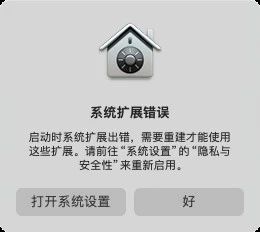
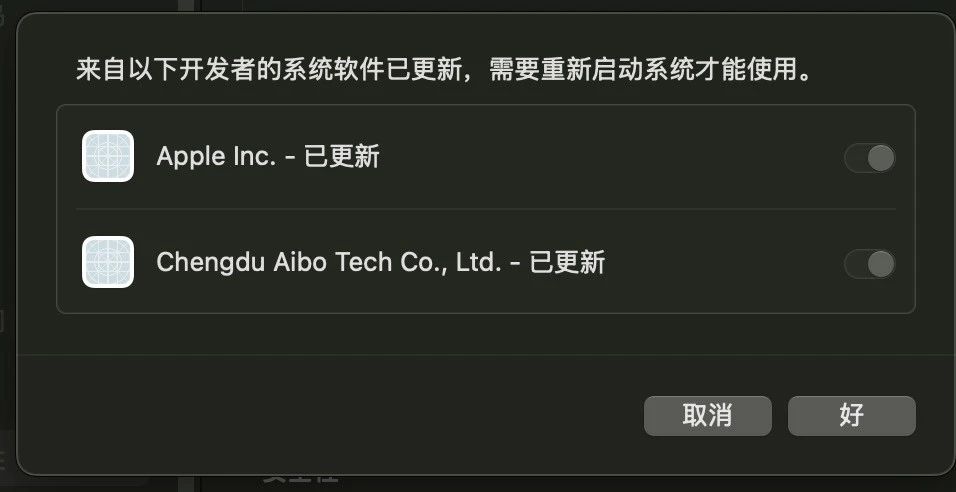
一、确认您的macOS系统是否从外置盘上启动的。如果是,则有两种方案。
A. 苹果规定外置盘上的macOS不能启用系统扩展,所有的NTFS类读写软件,还有别的需要启用系统扩展的软件,在外置盘macOS上都无法正常使用。所以只有切换到内置盘macOS上才能启用系统扩展。
B. 或使用赤友NTFS助手的无内核模式。
- 从启动台找到赤友NTFS助手并打开,打开后您可以看到屏幕左上角的苹果logo旁有一个“赤友NTFS助手”的选项。点击“赤友NTFS助手”选项,在下拉菜单中点“设置”。
- 进入软件的设置界面后,先切换到“高级”界面,将“启用内核模式”取消勾选。取消内核模式后,由于无法使用NTFS驱动,您需要在每次使用NTFS盘时,手动装载磁盘。
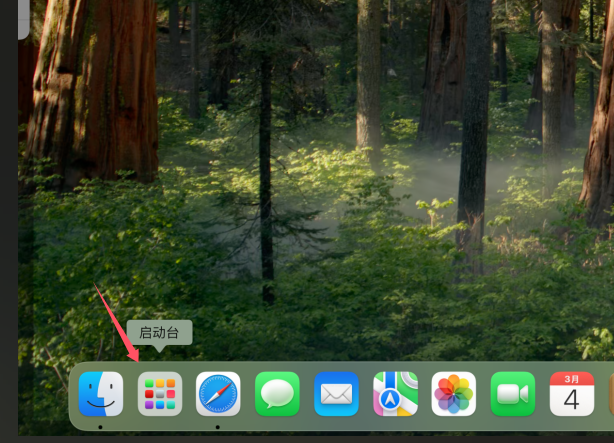
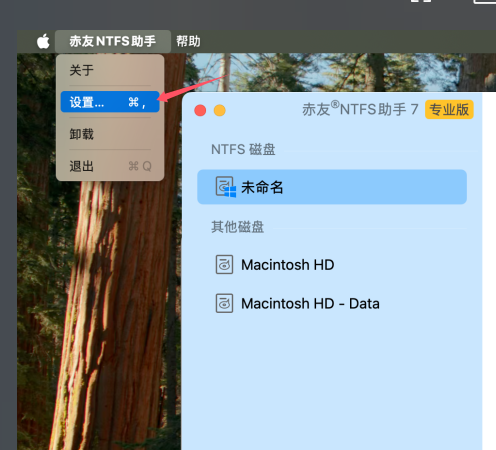
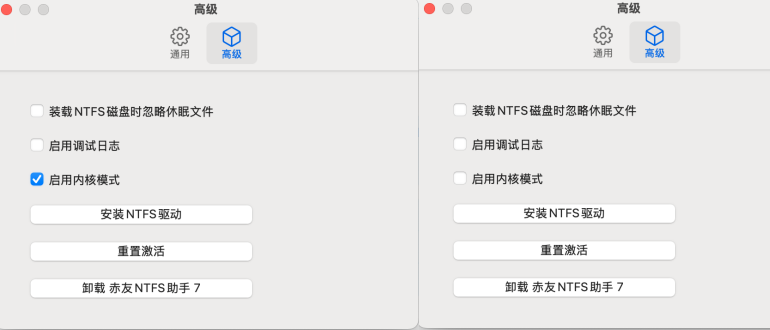
二、如果您的macOS系统是正常安装在内置盘上的,可能是有别的软件驱动冲突,您需要手动删除驱动。
- 打开"系统设置"--"隐私与安全性"--"安全性",您会看到有一个“详细信息”按钮,点开它。查看待批复的扩展。最常见的就是和同类NTFS读写软件有冲突。
- 打开“访达”--“前往”--“前往文件夹”,输入路径/Library/Extensions 然后按下回车。
- 打开 Extesnions 文件夹后再删掉对应的扩展文件。以下是一些常见的软件名对应的扩展文件。
- 删除其他扩展文件后,再进入隐私与安全性设置中,您会看到之前的“详细信息”已经变成为了“允许”。这时再点允许,输入Mac密码后重启即可。
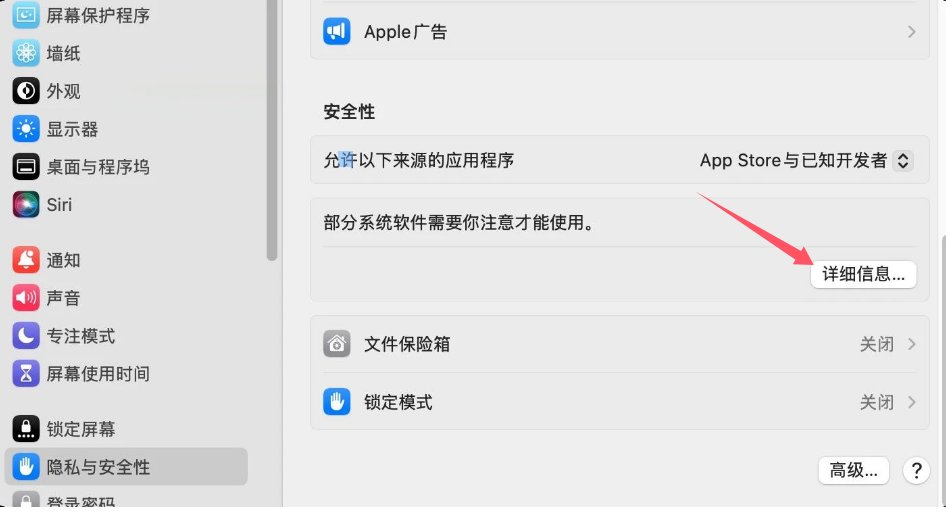
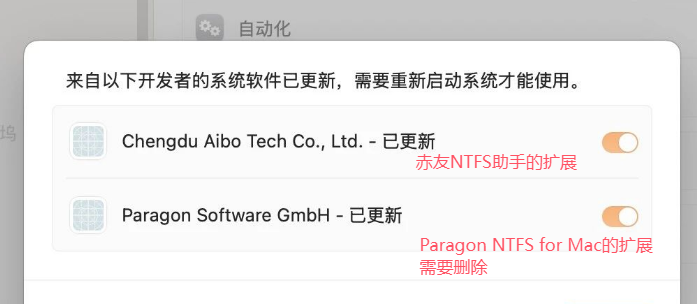
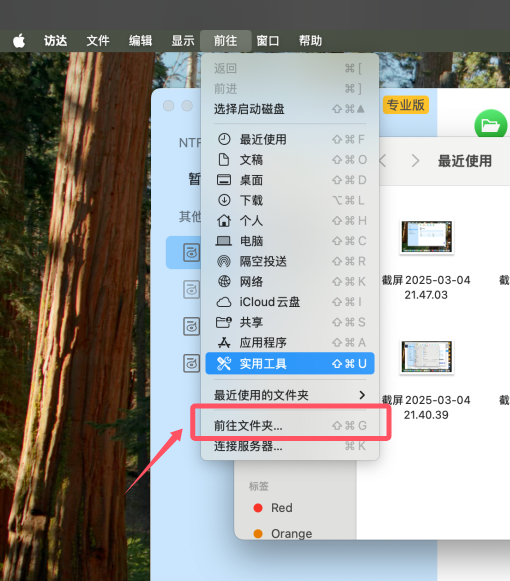
Paragon >> ufsd_NTFS.kext
Tuxera >> tuxera_NTFS.kext
Omi >> omi_ntfs.kext
如果问题仍然存在,请关注公众号“赤友软件服务”并留言您的问题,会有人工客服为您进一步分析问题。
